안녕하세요 KiKi 입니다.
오늘은 간단하지만 멋진 Out-put을 낼 수 있도록 도와주는
후 보정 프로그램에 대해 소개해 보려고 합니다.
StarStaX 프로그램
StarStaX란 이름을 처음 들어보신 분들도 있을거라 생각이 듭니다.
해당 프로그램은 여러장의 별 사진을 적재하여
하나의 이미지로 만들어 별들이 이동하는 길을 나타내 줍니다.
일종의 합성 프로그램이라고 할 수 있는데,
무료로 다운을 받을 수 있으며
별궤적 일주사진을 만들기 위해 꼭 필요한 프로그램입니다.
[다운로드]
StarStaX – Markus Enzweiler
StarStaX StarStaX is a fast multi-platform image stacking and blending software, which allows to merge a series of photos into a single image using different blending modes. It is developed primarily for Star Trail Photography where the relative motion o
markus-enzweiler.de
아이폰으로 별 일주사진 찍기
아이폰 기본 카메라 어플을 사용하여 별 일주사진을 찍을 수 있습니다.
어두운 밤 하늘을 찍어야 하기 때문에
빛을 많이 모아야 해서 노출 시간이 필요합니다.
기본 카메라 어플의 경우 삼각대로 고정하면 노출 시간이 30s로 늘어납니다.
흔들림이 없는 상태여야 하기에 삼각대로 고정해도 흔들림이 있다면
최대 10s까지 밖에는 안되니 이점 유의하셔야 합니다.
이와 같은 이유로 셔터를 누를때 폰을 직접 만진다면
어쩔 수 없는 흔들림이 있기 마련입니다.
이 부분을 보정하기 위해 블루투스 리모컨을 이용하여
사진 촬영 하시기 바랍니다.
30s씩 장시간 촬영을 해야 하기에
편안하게 앉아 있을 의자와 시간을 보낼 수 있는
추가 IT 기기를 지참하시는걸 추천드립니다.
(책은 빛이 필요한데, 별사진 찍을 때 마이너스 요소라 비추천입니다.)
별사진 후보정을 통한 일주사진 완성
별의 일주운동은 한시간에 15도씩 움직입니다.
궤적 사진을 찍기 위해선 별이 움직이는 동안
계속 촬영을 해야하는데,
장시간 노출이 되다보면 어쩔수 없는 흔들림이 발생하게 됩니다.
이런 부분을 최소화 하기 위해
여러장의 별 사진을 찍고, 후 보정을 통해 하나의 이미지로 만들어 줍니다.
이때 필요한 프로그램이 StarStaX와 같은 프로그램입니다.
그럼 프로그램을 어떻게 사용하는지,
그리고 결과물은 어떤지 살펴 보겠습니다.
Ⅰ. 프로그램 실행하기


프로그램을 실행하면 가장먼저 촬영한 이미지를 불러옵니다.
PC 프로그램이기에 아이폰으로 찍은 사진은
PC로 옮겨 주는 작업도 사전에 마쳐야 합니다.
촬영한 모든 이미지를 선택하여 불러와 줍니다.
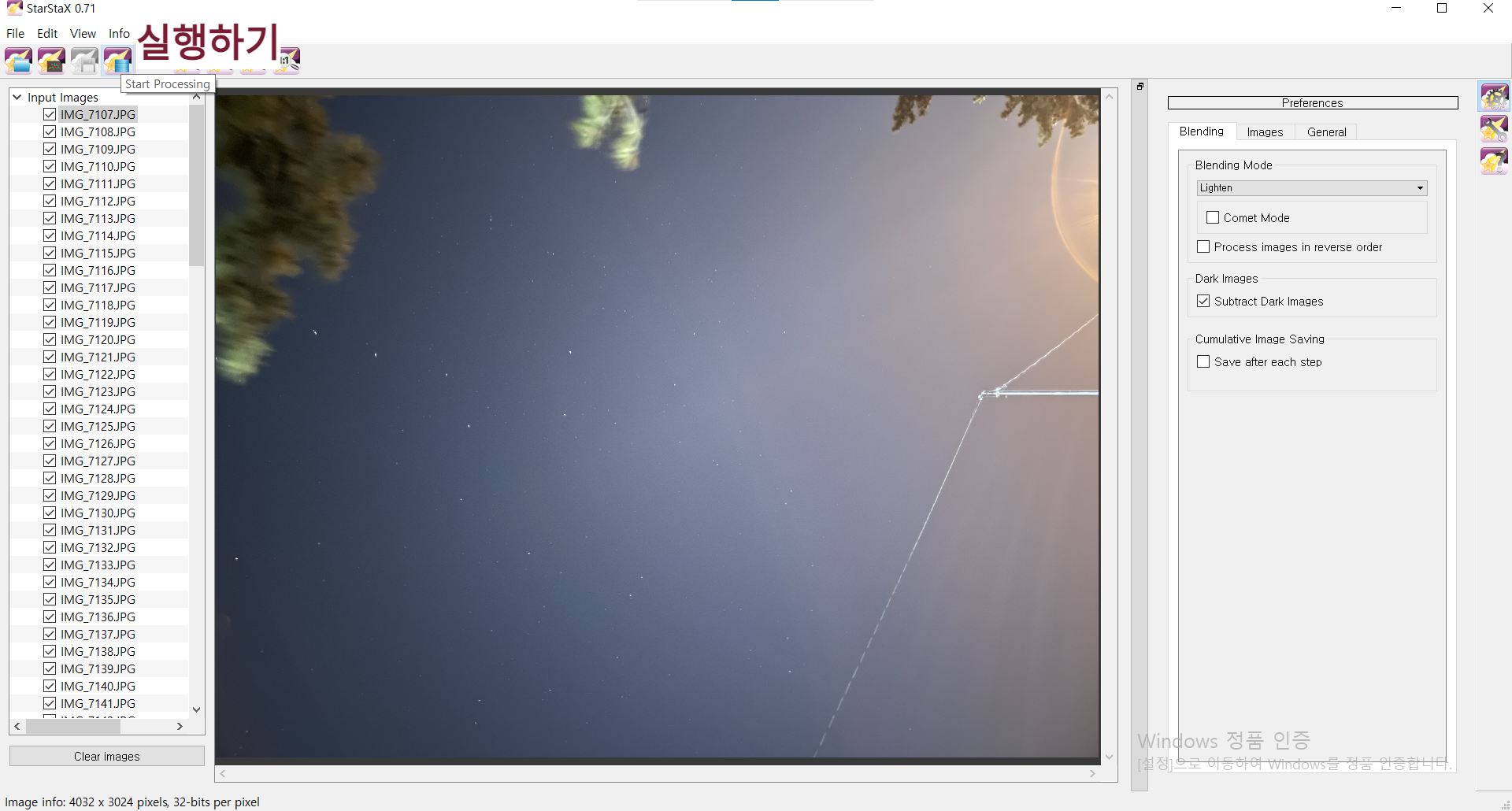
이미지를 모두 불러 왔다면 상타 아이콘에 있는
"Start Pcrocessing"을 클릭하여 적재를 시작하면 됩니다.
Ⅱ. 결과물 확인하기

최종 적재된 결과물을 보게 되면
가운데 빛이 과다하게 노출된 것을 확인 할 수 있습니다.
이 부분은 적재할때 한두장의 사진에서
빛이 과다하게 노출이 된 부분으로
해당 이미지를 찾을 수 있다면 수정 할 수 있습니다.


왼쪽 별사진 원본들을 보게 되면,
특정 두개의 이미지만 빛이 과다하게 노출된 부분을 볼 수 있습니다.
아마 촬영 도중 차량 불빛이 들어간 것으로 추정이 됩니다.
해당 이미지만 제거는 파일명을 기억해 두고,
프로그램에서 불러온 사진들 중 해당 파일만 체크를 해제해 주면 됩니다.
불필요한 사진을 제거한 뒤 재 적재를 하면
이미지에서 과다 노출된 빛 기둥이 사라진걸 볼 수 있습니다.
Ⅲ. 저장하기

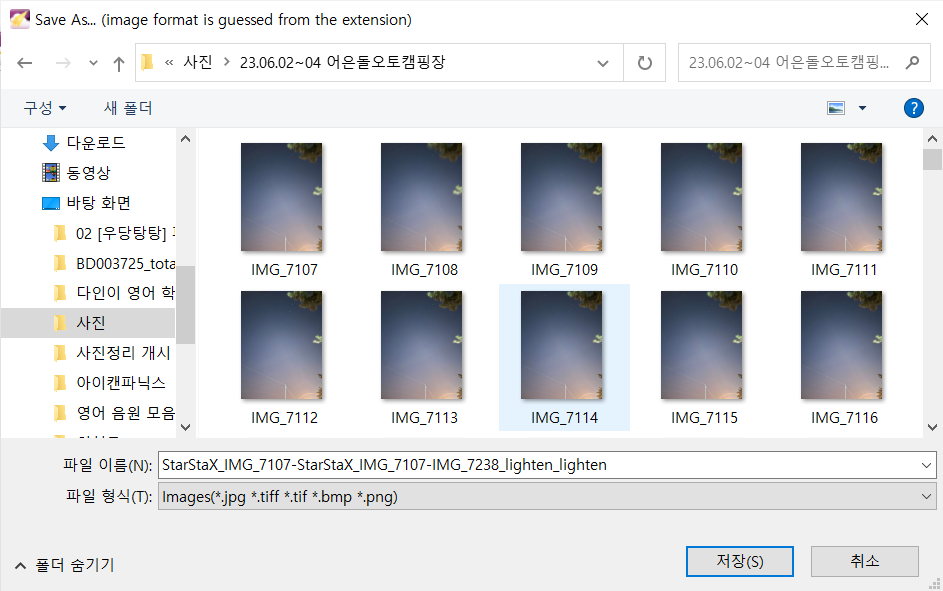
빛과다 노출 사진까지 모두 수정했다면,
최종 결과물을 저장하면 일주사진 만들기가 마무리 됩니다.
저장은 상단에 있는 Svae As를 클릭하여,
원하는 폴더와 파일명으로 저장할 수 있습니다.
Ⅳ. 최종 결과물

사진상 북극성은 우측 중간 부분에 있고,
북극성을 중심으로 별들이 회전을 하다 보니
일주방향이 위에서 아래로 이동하는 모습입니다.
이렇게 별 궤적의 방향은
바라보는 하늘에 따라 별 궤적 방향이 달라지게 됩니다.
북쪽 하늘을 바라보면 왼쪽에서 오른쪽으로,
서쪽 하늘을 바라보면 위에서 아래쪽으로 움직임을 볼 수 있습니다.
해당 프로그램의 사용법은 어렵지 않으니,
별궤적 일주사진에 관심이 있으시다면
위에 링크 걸어둔 홈페이지를 통해 무료 다운을 받아 사용해 보시기 바랍니다.
'IT Review' 카테고리의 다른 글
| 애플펜슬 3세대와 호환되는 아이패드 종류, 가격, 스펙 알아보기 (1) | 2024.02.24 |
|---|---|
| 다이소 추천상품 AUX 코일형 오디오 케이블 (0) | 2023.09.08 |
| 아직 출시는 되지 않았지만 탐나는 제품 LG 스탠바이미 Go (0) | 2023.06.01 |
| 나의 애플펜슬 펜촉을 보호해줘 PZOZ 애플펜슬펜촉 하드보호캡 (0) | 2023.05.24 |
| LG 전자 17인치 울트라북 17U70Q 후기 (1) | 2023.05.13 |